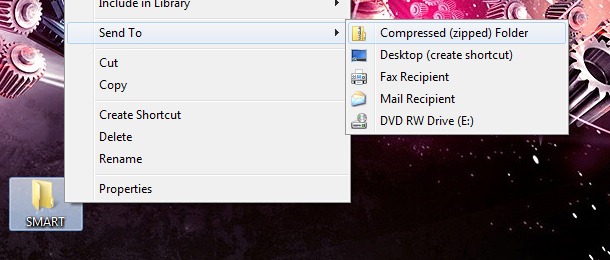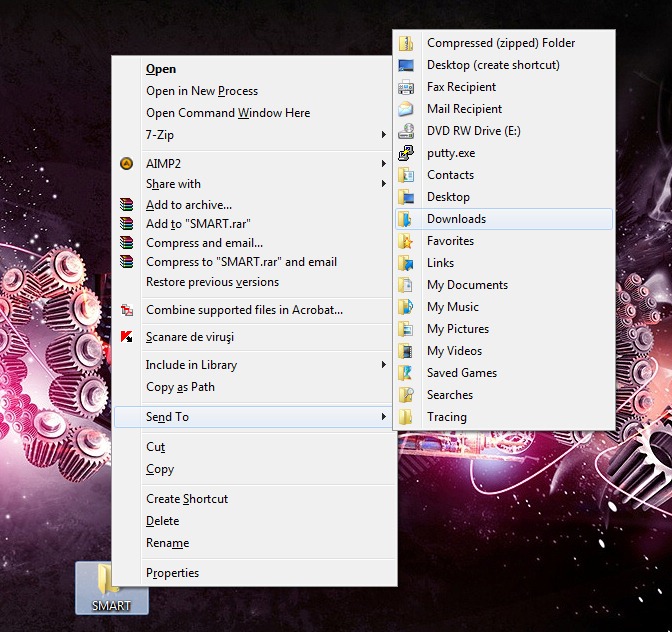λειτουργικό Σύστημα Windows 7 έχει πολλά νέα χαρακτηριστικά σε σύγκριση με τα συστήματα που δρομολόγησε προηγουμένως η Microsoft (Windows XP & Windows Μακρινή θέα). Διαφορές στη διεπαφή γραφικών, λειτουργικότητα, διαχείριση διεργασιών κ.λπ... Μέχρι συντόμευσηΤοποθεσίες για γεύση οι διαφορές είναι σημαντικές. σε Windows 7, η Microsoft αποφάσισε να κάνει πλήρη χρήση των συνδυασμών πλήκτρων και έβαλε CtrlCPC, ShiftCPC και ALTΤο εργοτάξιο.
Εδώ είναι μερικά keyboard συντομεύσεις διαθέσιμος Windows 7 :
Win + Up Arrow | Μεγιστοποίηση το τρέχον παράθυρο
Win + Down Arrow | Εάν το τρέχον παράθυρο μεγιστοποιείται, επαναφέρετε, αν το τρέχον παράθυρο αποκαθίσταται, θα ελαχιστοποιήσει
Win + Up | Μεγιστοποίηση παραθύρου
Win + Down | Ελαχιστοποίηση παραθύρου
Win + Αριστερά | Παράθυρο Snap προς τα αριστερά
Win + Δεξιά | Παράθυρο Snap προς τα δεξιά
Κερδίστε +Shift+ Αριστερά | Μετάβαση στα αριστερά της οθόνης
Κερδίστε +Shift+ Σωστά | Μετάβαση προς τα δεξιά παρακολουθεί
Win + Home | Ελαχιστοποίηση / Επαναφορά όλων των άλλων windows
Win + T | Εστιάστε την πρώτη καταχώρηση της γραμμής εργασιών, παρόμοια με το ALT + TAB
Κερδίστε +Shift+T | Όπως παραπάνω με την αντίστροφη σειρά
Win + Space | Ρίξτε μια ματιά στο desktop
Win + G | Gadgets Φέρτε στην κορυφή
Win + [Αριθμός] | Εγκαινιάζει το αριθμημένο app τρέχει στο σούπερ μπαρ
Win + P | Σύνδεση οθόνες για υπολογιστές και τη μετάβαση από μία οθόνη για διπλή | οθόνη
Win + X | Κινητικότητα Γenter
Win + + | Μεγέθυνση και σμίκρυνση Windows
Win + | Μεγέθυνση και σμίκρυνση Windows
Alt + P | Εμφάνιση/απόκρυψη του παραθύρου προεπισκόπησης στον Explorer
Win + Tab | Windows Aero Task Switcher
Shift + Κάντε κλικ στο εικονίδιο (γραμμή εργασιών) | Ανοίξτε ένα νέο παράδειγμα
Μεσαίο κλικ στο εικονίδιο (γραμμή εργασιών) | Ανοίξτε ένα νέο παράδειγμα
Ctrl + Shift + Κάντε κλικ στο εικονίδιο (γραμμή εργασιών) | Ανοίξτε μια νέα παρουσία με δικαιώματα διαχειριστή
Shift + Δεξί|κλικ στο εικονίδιο (Γραμμή εργασιών) | Εμφάνιση μενού παραθύρου (Επαναφορά / Ελαχιστοποίηση / Μετακίνηση / κλπ)
Shift + Δεξί|κλικ στο ομαδοποιημένο εικονίδιο (γραμμή εργασιών) | Μενού με Επαναφορά Όλα / Όλες Ελαχιστοποίηση / Κλείσιμο όλων, κλπ..
Ctrl + Κάντε κλικ στο ομαδοποιημένο εικονίδιο | Κύκλος μεταξύ του windows (ή καρτέλες) στην ομάδα
Θα δείξουμε πόσο νωρίς προσαρμόσετε το "Send To" in Windows μακρινή θέα. Είναι η επιλογή που σας επιτρέπει να αντιγραφή / στείλετε ένα αρχείο ή φάκελο από μια θέση σε μια άλλη, μέσω ενός απλού κάντε δεξί κλικ.
Screenshot "Αποστολή σε" στο Windows Προβολή:
Όπως μπορείτε να δείτε στην παραπάνω εικόνα, οι προορισμοί που προσφέρονται στο Windows XP και in Windows Τα Vista δεν είναι πάρα πολλά. Ούτε Windows 7 δεν θα υπήρχε άλλο…
Αλλά αν .. πατήστε και κρατήστε πατημένο Shift ενώ δίνουν κάντε δεξί κλικ στο αρχείο / φάκελο θα παρατηρήσετε ότι ο αριθμός των προορισμών στους οποίους μπορείτε να επιλέξετε το αρχείο ή ο φάκελος είναι πολύ υψηλότερος…
Δεν γνωρίζω πραγματικά πώς θα μπορούσα να στείλω το φάκελο "SMART" (που ελήφθη ως ινδικά χοιρίδια για αυτό το παράδειγμα) με φαξ ή putty.exe, αλλά πρέπει να καταλάβουμε ότι Windows 7 αυτή τη στιγμή βρίσκεται σε στάδιο ανάπτυξης Beta. :)
Αχ .. και η παραπάνω εικόνα μπορείτε επίσης να δείτε δύο νέες επιλογές για να μου συμβεί όταν χρησιμοποιείται ο συνδυασμός Shift + δεξί κλικ.
Αντιγραφή ως Path - Αντιγραφή τοποθεσίας (Path) Αρχείο ή φάκελο HDD. Στο παραπάνω παράδειγμα, ο φάκελος SMART είναι ενεργοποιημένος Desktop. Αφού έδωσα το "Αντιγραφή ως διαδρομή", οι χρήστες W: Οι χρήστες αποθηκεύτηκαν στο πρόχειροStealth SettingsDesktopΕΞΥΠΝΟΣ"
Άνοιγμα σε Νέα διαδικασία – Ανοίξτε τα περιεχόμενα του φακέλου σε μια νέα διαδικασία. (π.χ. explorer.exe). Αυτή η καινοτομία είναι πολύ σημαντική σε διαχείριση πόρων του συστήματος.